-
Tài liệu hướng dẫn
-
Kênh POS
Hướng dẫn sử dụng phần mềm quản lý bán hàng
-
Dịch vụ ăn uống
Hướng dẫn sử dụng phần mềm quản lý nhà hàng và quán cafe
-
Kênh Facebook và Sàn TMĐT
Hướng dẫn quản lý bán hàng online trên Facebook và sàn TMĐT
-
App Mobile
Hướng dẫn bán hàng nhanh chóng trên ứng dụng điện thoại
-
Kênh Website
Hướng dẫn xây dựng website bán hàng
-
Bán hàng đa kênh
Hướng dẫn kết nối và quản lý bán hàng đa kênh
-
Máy bán hàng
Hướng dẫn sử dụng máy bán hàng
-
Sapo Money
Giải pháp thanh toán không tiền mặt và các dịch vụ tài chính toàn diện
-
Sapo Express
Giải pháp tối ưu vận hành và chi phí chuyển phát
-
Bảo mật thông tin
-
- Video
- FAQs
- Tài liệu nhà phát triển
popup-web
trang-noi-dung
Hướng dẫn thao tác chỉnh sửa trang nội dung
Tại mục nội dung trong trang quản trị bạn có thể thay đổi nội dung của trang mà bạn đã tạo hoặc thay đổi nội dung trang đã được tạo sẵn khi bạn thiết kế website bán hàng.
Trong bài này bạn sẽ thực hiện:
-
Bước 1: Trong trang quản trị website, click vào Website và chọn Trang nội dung
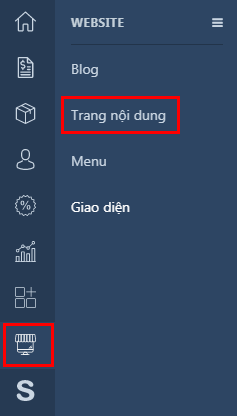
- Bước 2: Tìm trang nội dung và Click vào tiêu đề của trang bạn muốn chỉnh sửa.
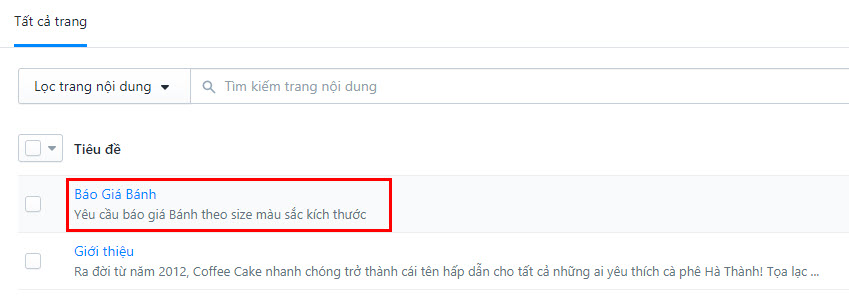
- Bước 3: Thực hiện thay đổi thông tin: Tiêu đề, Nội dung, Tối ưu SEO, trạng thái, gắn menu
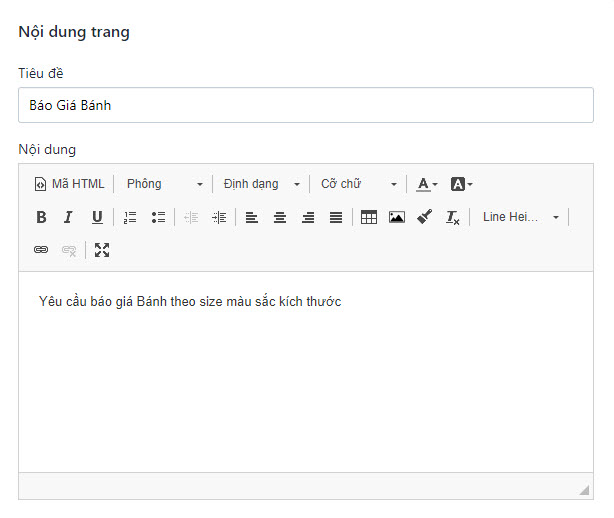
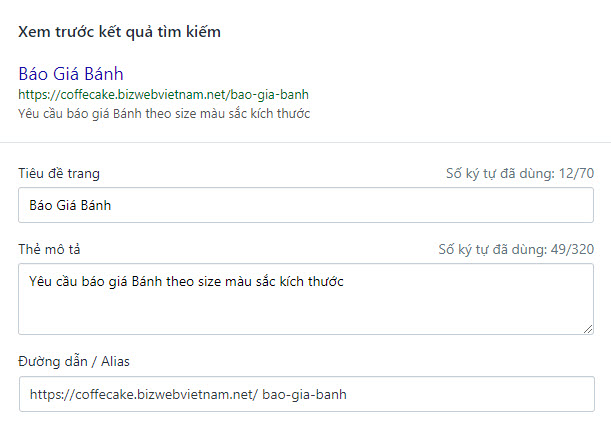
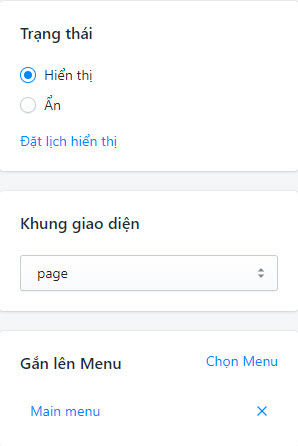
-
Bước 4: Sau khi thay đổi thông tin hoàn thiện, click vào nút Lưu để lưu lại thông tin
-
Bước 1: Trong trang quản trị website, click vào Website và chọn Trang nội dung:
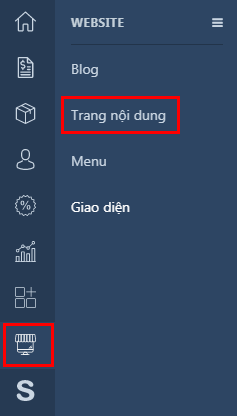
- Bước 2: Tìm trang nội dung và Click vào tiêu đề của trang bạn muốn xóa.
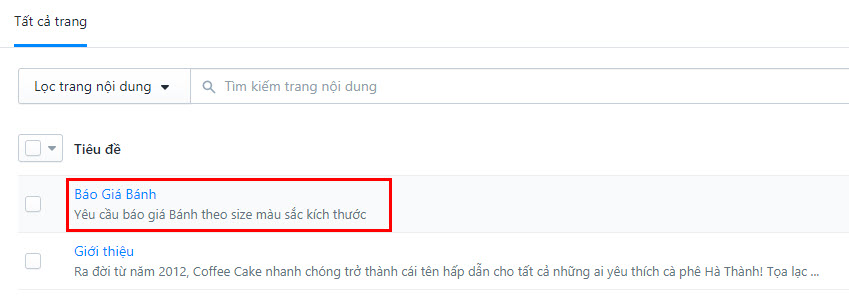
- Bước 3: Click vào nút Xóa ở góc dưới bên trái màn hình chỉnh sửa trang
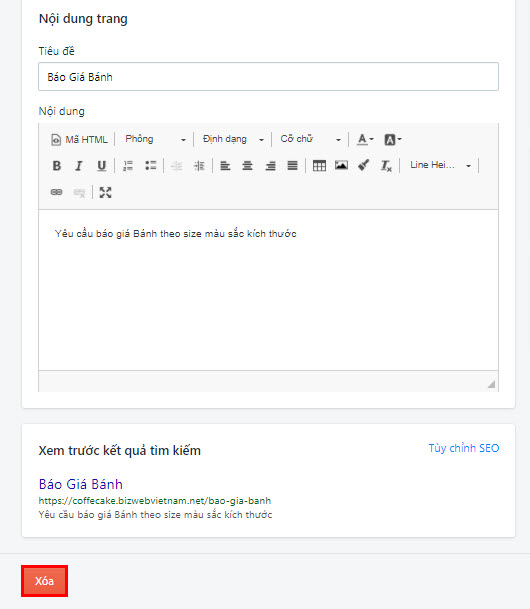
-
Bước 4: Hệ thống sẽ hiện ra một popup để bạn xác nhận lại một lần nữa, lúc này bạn click vào nút Xóa.
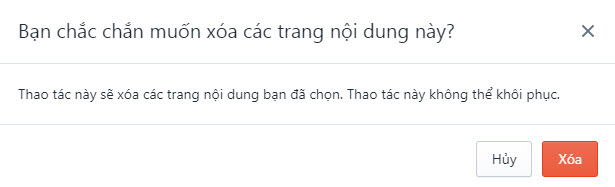
- Bước 5: Xóa thành công trang nội dung sẽ không hiển thị trên website và hệ quản trị.
Lưu ý
Nếu trang bạn xóa đã được liên kết đến menu và hiển thị trên website thì bạn cần thực hiện thêm thao tác xóa menu, để tránh trường hợp khi khách hàng click vào menu sẽ báo trang lỗi không tồn tại.
-
Bước 1: Trong trang quản trị website, click vào Website và chọn Trang nội dung
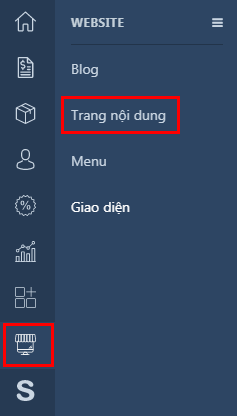
- Bước 2: Tích vào các ô ở cạnh Tiêu đề để chọn trang, Click Chọn thao tác và trong ô thả xuống chọn Xóa trang
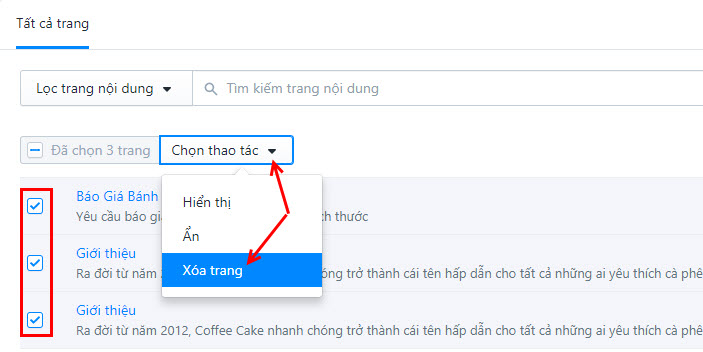
- Bước 3: Hệ thống sẽ hiện ra một popup để bạn xác nhận lại một lần nữa, lúc này bạn click vào nút Xóa.
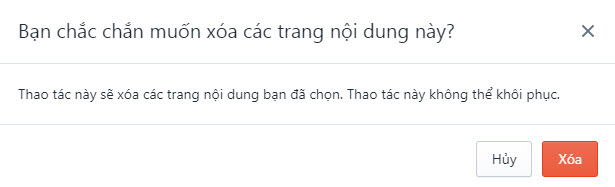
Lưu ý
Nếu trang bạn xóa đã được liên kết đến menu và hiển thị trên website của bạn, hãy nhớ loại bỏ liên kết ngay để tránh trường hợp click vào báo lỗi không tồn tại.
Chức năng hiện/ẩn trang hàng loạt giúp bạn hiện hoặc ẩn nhiều trang cùng lúc chỉ cần 1 click chuột trong trang quản trị website bán hàng.
Trong bài này bạn có thể thực hiện:
-
Bước 1: Trong trang quản trị website, click vào Website và chọn Trang nội dung
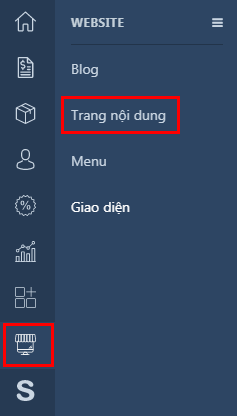
- Bước 2: Trong Trang nội dung, click chọn các site mà bạn muốn Hiển thị và Click vào nút Chọn thao tác, trong ô thả xuống chọn Hiển thị.
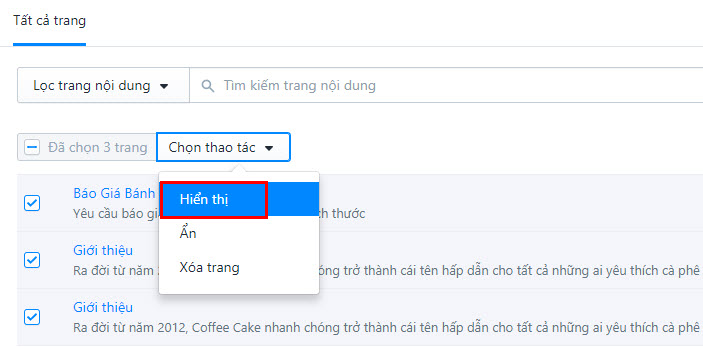
Sau khi đã chọn hiển thị các trang nội dung sẽ đồng thời chuyển trạng thái Hiển thị trang.
Lưu ý
Sau khi đã tạo trang nội dung bạn hãy tạo liên kết các trang mới đến menu chính để trang được hiển thị trên website của bạn.
5. Ẩn trang hàng loạt
-
Bước 1: Trong trang quản trị website, click vào Website và chọn Trang nội dung:
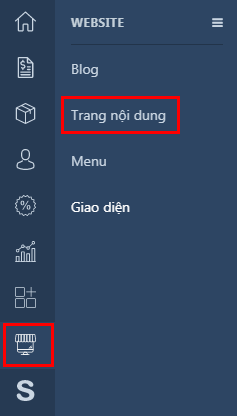
- Bước 2: Trong phần Trang nội dung, tích chọn các site mà bạn muốn Ẩn và Click vào nút Chọn thao tác, trong ô thả xuống chọn Ẩn
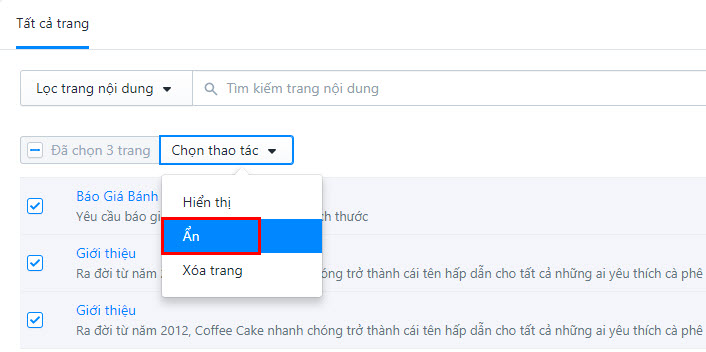
Sau khi đã chọn Ẩn các trang nội dung sẽ đồng thời chuyển trạng thái Hiển thị trang.
Lưu ý
Sau khi ẩn trang hàng loạt, nội dung các trang được ẩn sẽ không hiển thị trên website của bạn. Bạn hãy nhớ loại bỏ liên kết đến các trang đó trên menu chính để những liên kết này không hiển thị trên website của bạn.
Bài viết trên có hữu ích cho bạn không?
Hữu ích
Không hữu ích

